小白重装系统Win10无法启动Windows安全中心怎么办
更新时间:2017-04-08 15:00:22
作者:烂好人
小白重装系统Win10无法启动Windows安全中心怎么办?最近,有一些用户在升级了win10正式版系统后,在进行一些操作时,发现Windows 操作中心会弹出提示“无法启动 Windows 安全中心服务”的提示。这是为什么呢?接下来,小编就向大家分享重装系统Win10无法启动Windows安全中心的解决方法。
重装系统Win10无法启动Windows安全中心解决方法:
使用组合键“Win+R”调出运行命令框,键入命令services.msc,回车
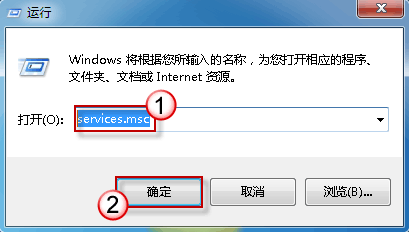
若弹出用户账户控制窗口,请允许以继续
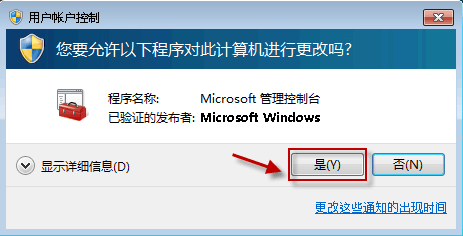
找到 Security Center 服务,双击它打开服务属性
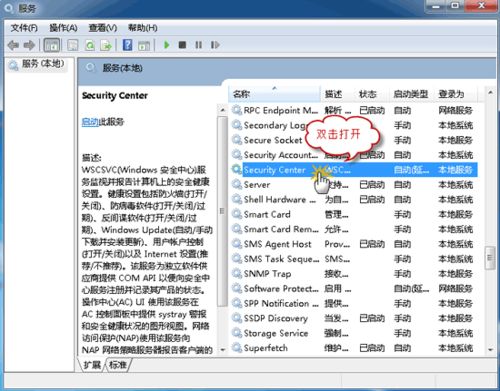
在“常规”选项卡中,选择“启动类型”为“自动”,然后点击“服务状态”下的“启动”按钮现在,请确认一下此服务是否可以启动?
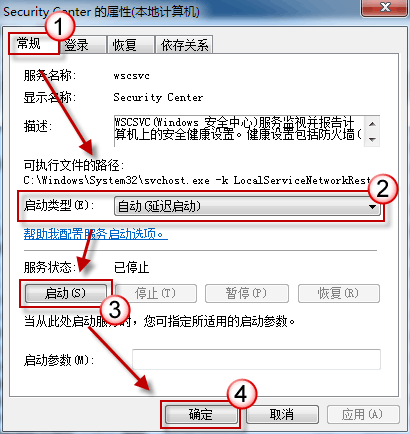
若服务启动仍然失败,请参照上述步骤来启用 Remote Procedure Call(RPC) 以及 Windows Management Instrumentation 这两个服务上述两个服务成功启动之后,请再次尝试启动 Security Center 服务,检查是否启动成功。
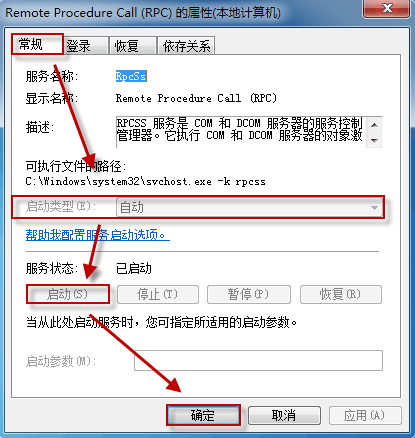
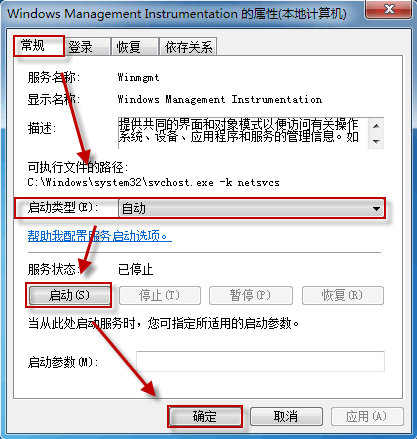
以上便是关于小白重装系统Win10无法启动Windows安全中心怎么办的解决方法,希望小编的分享能够帮助到大家!
系统重装相关下载
系统重装相关教程
重装系统软件排行榜
重装系统热门教程
- 系统重装步骤
- 一键重装系统win7 64位系统 360一键重装系统详细图文解说教程
- 一键重装系统win8详细图文教程说明 最简单的一键重装系统软件
- 小马一键重装系统详细图文教程 小马一键重装系统安全无毒软件
- 一键重装系统纯净版 win7/64位详细图文教程说明
- 如何重装系统 重装xp系统详细图文教程
- 怎么重装系统 重装windows7系统图文详细说明
- 一键重装系统win7 如何快速重装windows7系统详细图文教程
- 一键重装系统win7 教你如何快速重装Win7系统
- 如何重装win7系统 重装win7系统不再是烦恼
- 重装系统win7旗舰版详细教程 重装系统就是这么简单
- 重装系统详细图文教程 重装Win7系统不在是烦恼
- 重装系统很简单 看重装win7系统教程(图解)
- 重装系统教程(图解) win7重装教详细图文
- 重装系统Win7教程说明和详细步骤(图文)




